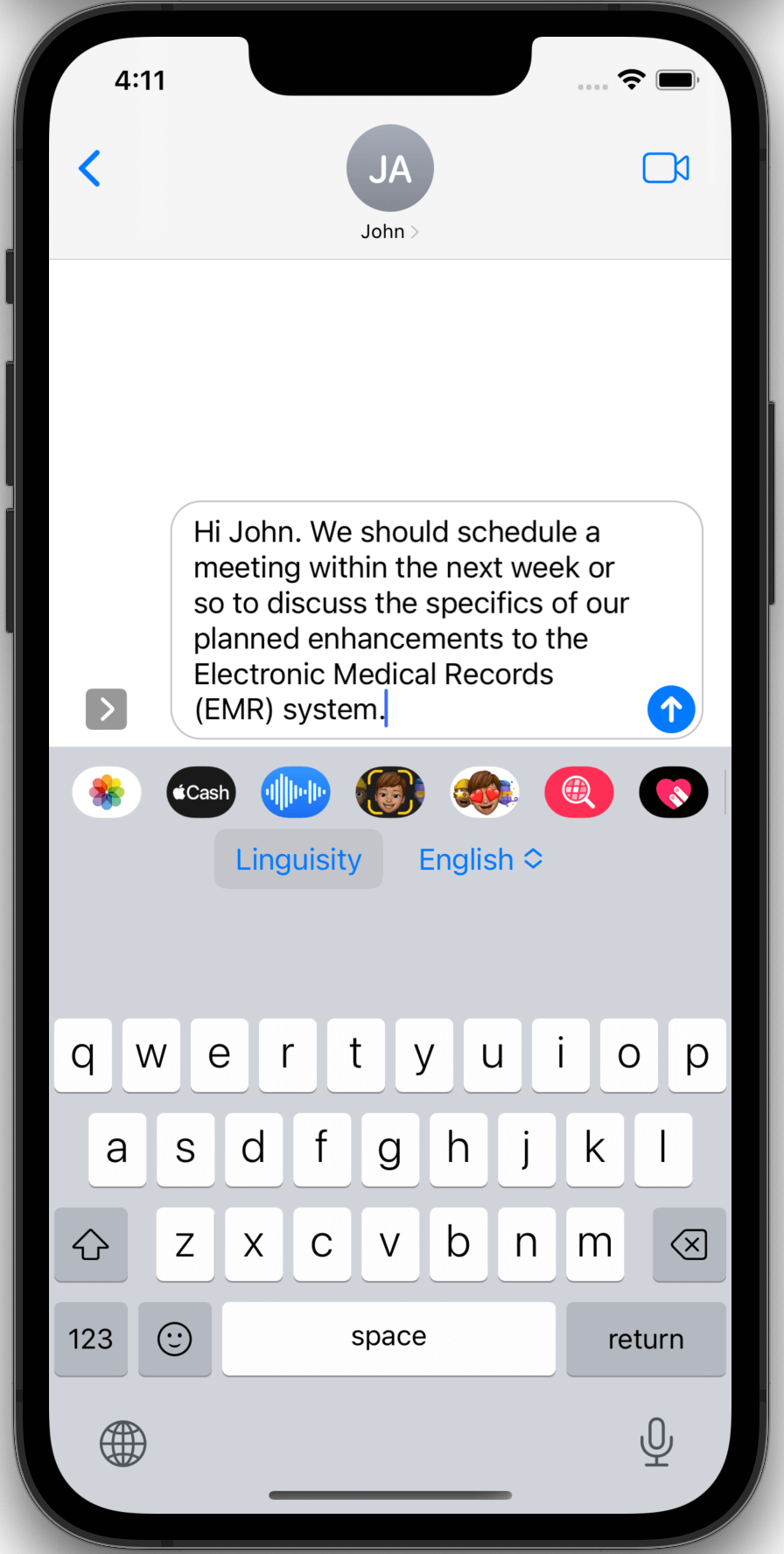Linguisity para sa iOS
Mga Instruksyon sa Pag-setup
Hakbang 1
Bisitahin ang Linguisity App Store pahina gamit ang iyong iOS device.
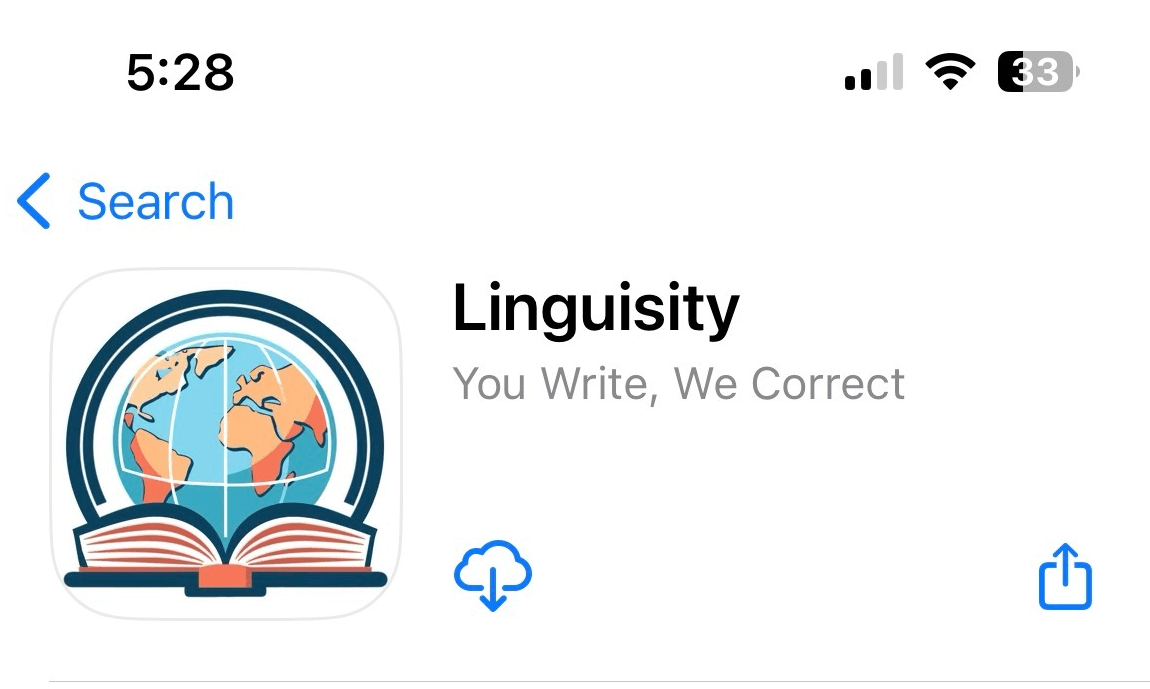
Hakbang 2
Magpatuloy sa pamamagitan ng pag-click sa 'Download' na button.
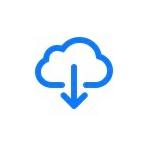
Hakbang 3
Mangyaring maghintay hanggang matapos ma-install ang Linguisity app, at pagkatapos ay i-click ang 'Open' na button.

Hakbang 4
Pagkatapos ilunsad ang Linguisity app, hihilingin ka na mag-sign in gamit ang iyong umiiral na account o lumikha ng bago.
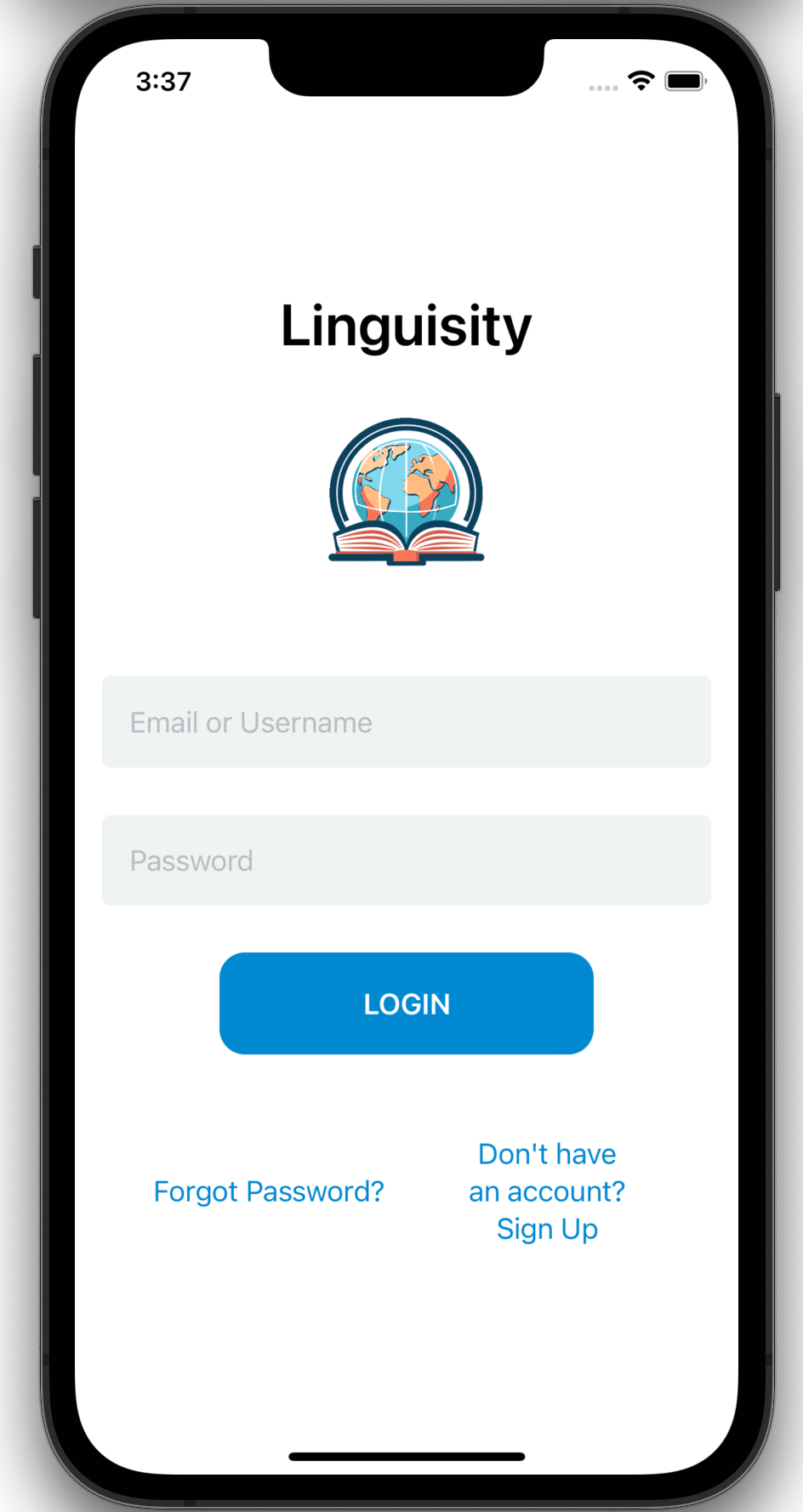
Hakbang 5
Sa unang paglulunsad ng Linguisity app, mapapansin mo na hindi pinagana ang Linguisity Keyboard at hindi rin pinagana ang kanyang buong access, pareho itong ipinapakita sa pula.
Upang matiyak ang tamang pag-andar ng app, kinakailangan na paganahin ang mga tampok na ito. I-click lamang ang button ng Keyboard Settings.
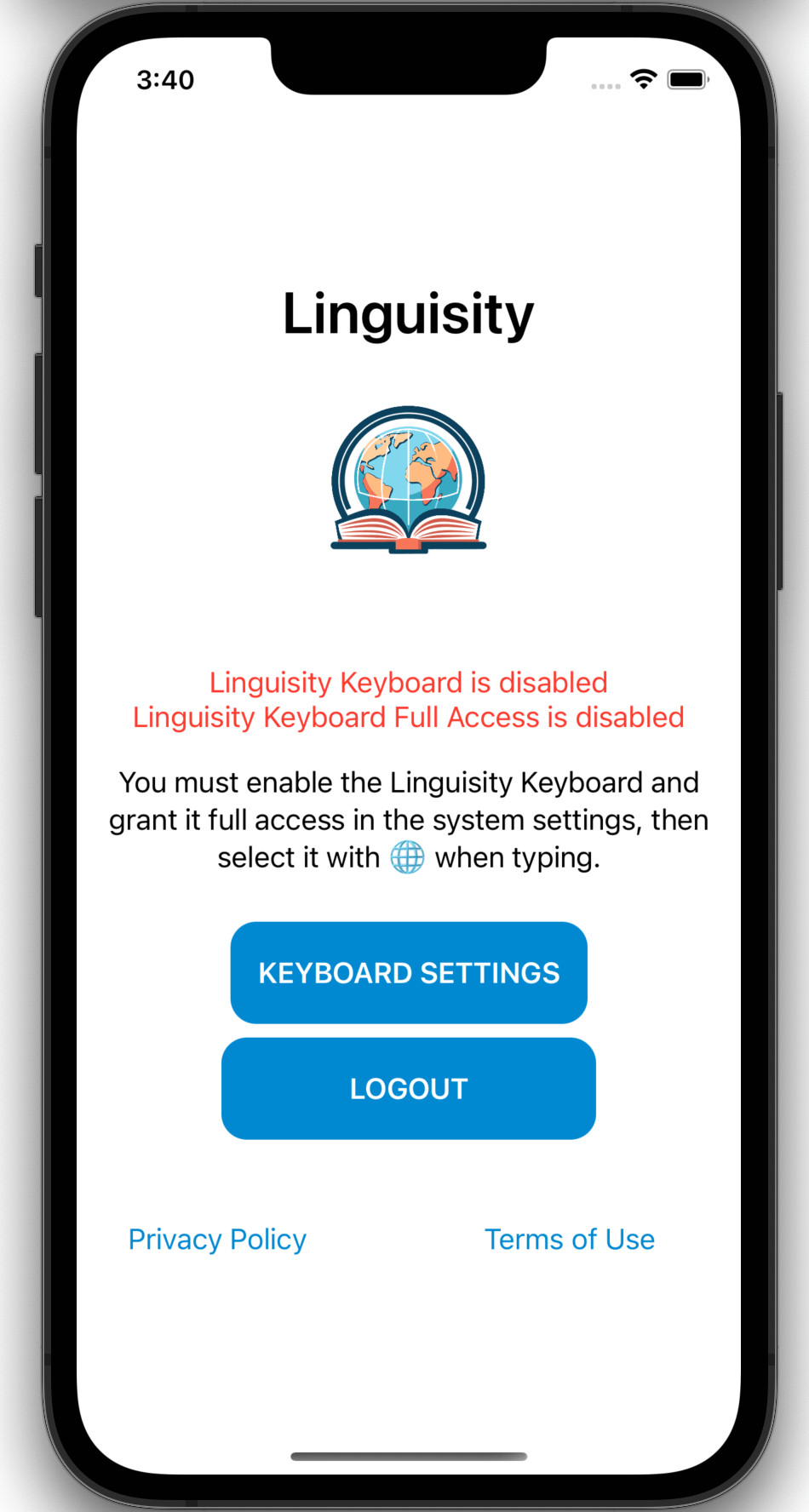
Hakbang 6
Sa Settings screen, i-click ang General na button.
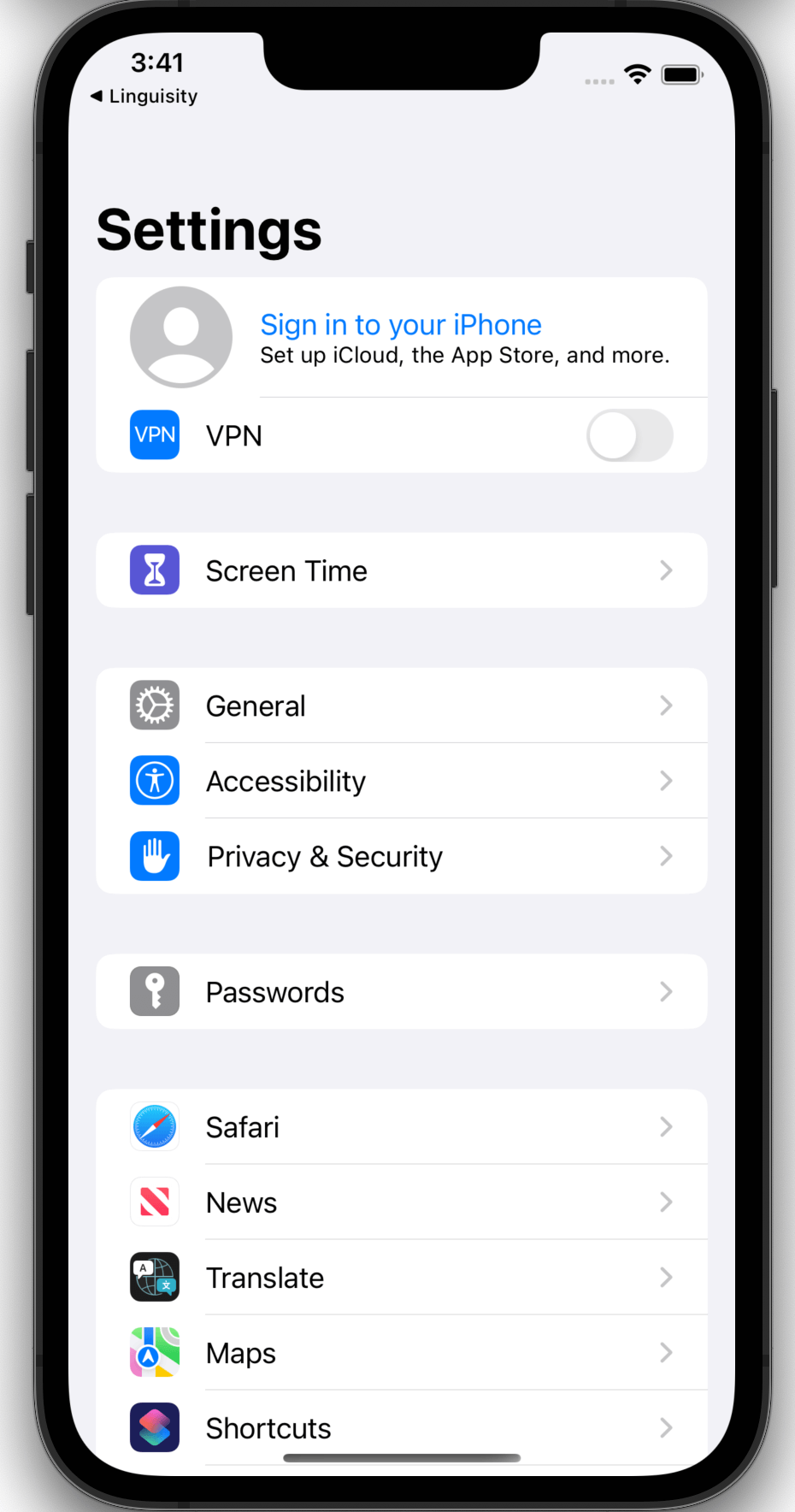
Hakbang 7
Sa General Settings screen i-click ang Keyboard na button.
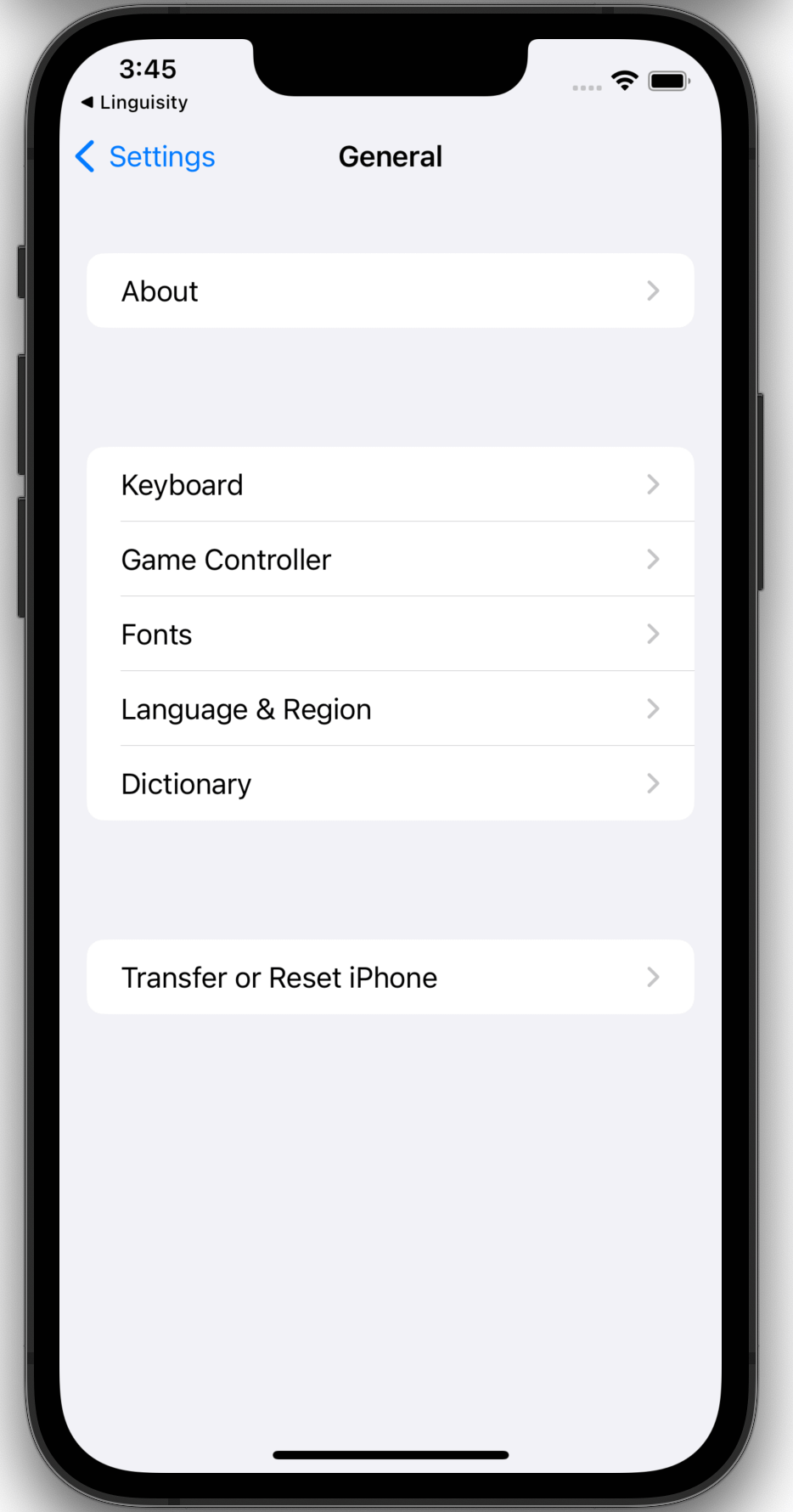
Hakbang 8
Sa Keyboard Settings screen, i-click ang Keyboards na button.
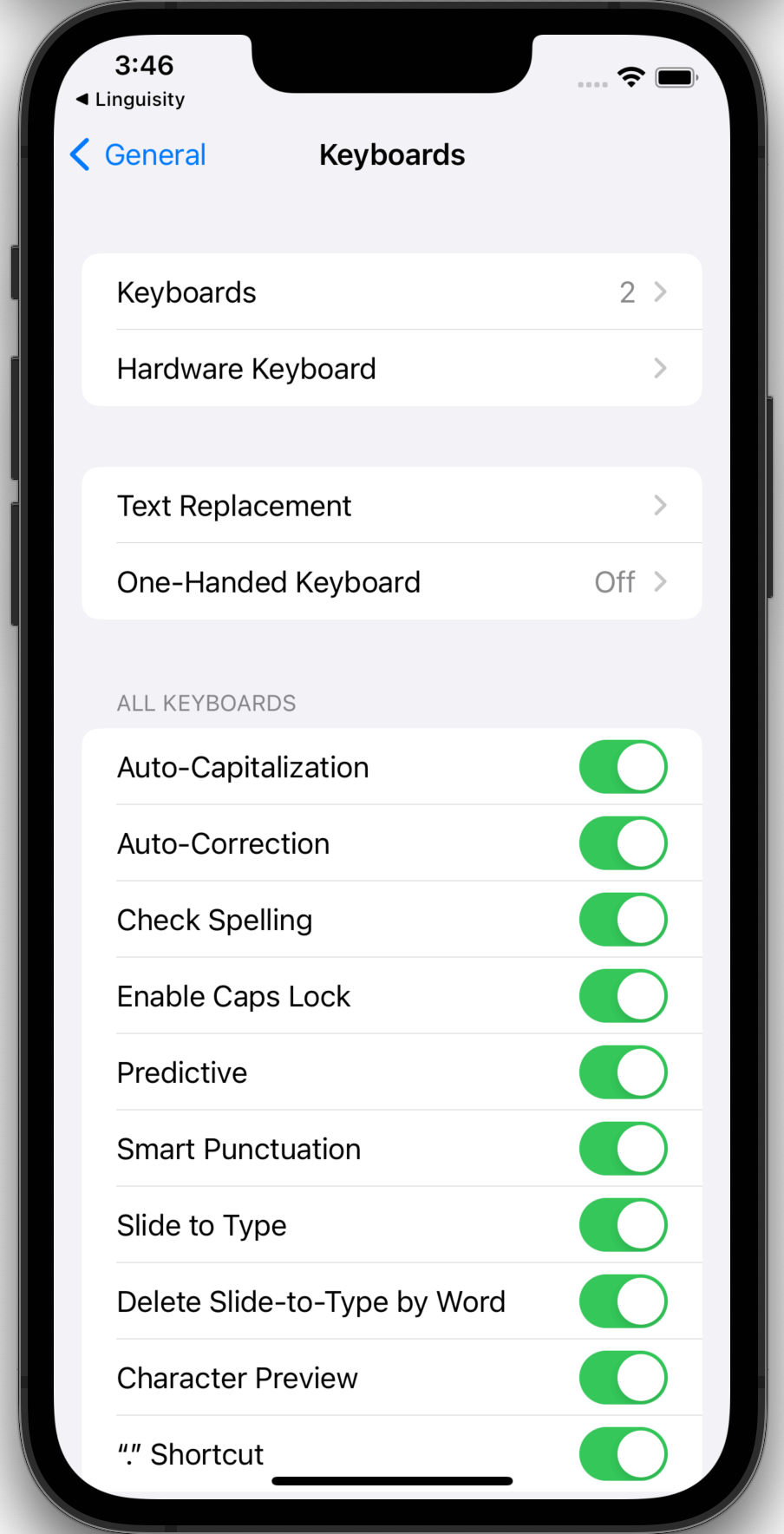
Hakbang 9
Sa Keyboards Settings screen, i-click ang Add New Keyboard na button.

Hakbang 10
Sa Add New Keyboard screen, sa ilalim ng Third Party Keyboards, piliin ang Linguisity na opsyon.
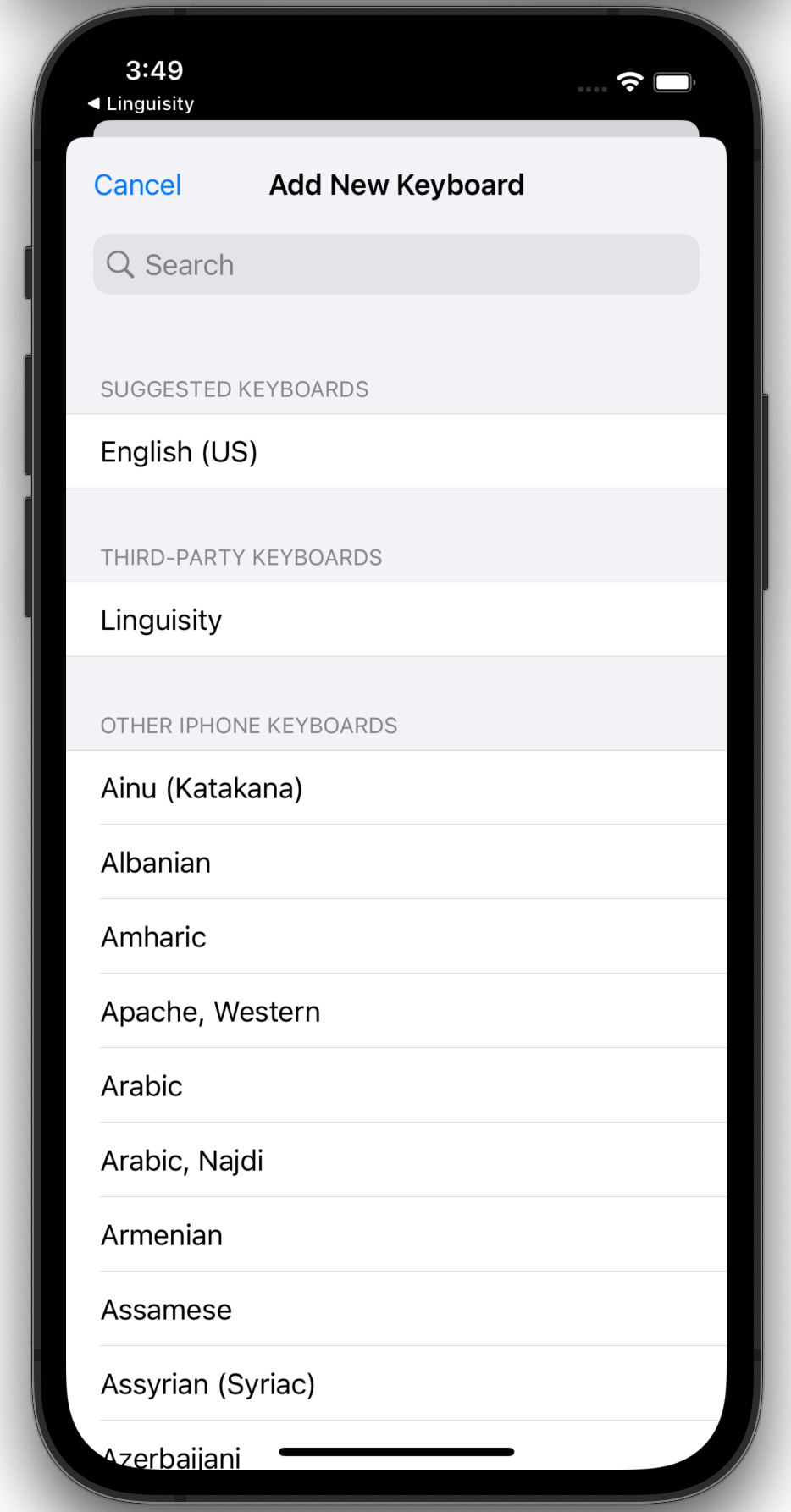
Hakbang 11
Bumalik sa Keyboards Settings screen, i-click ang bagong Linguisity Keyboard na opsyon.
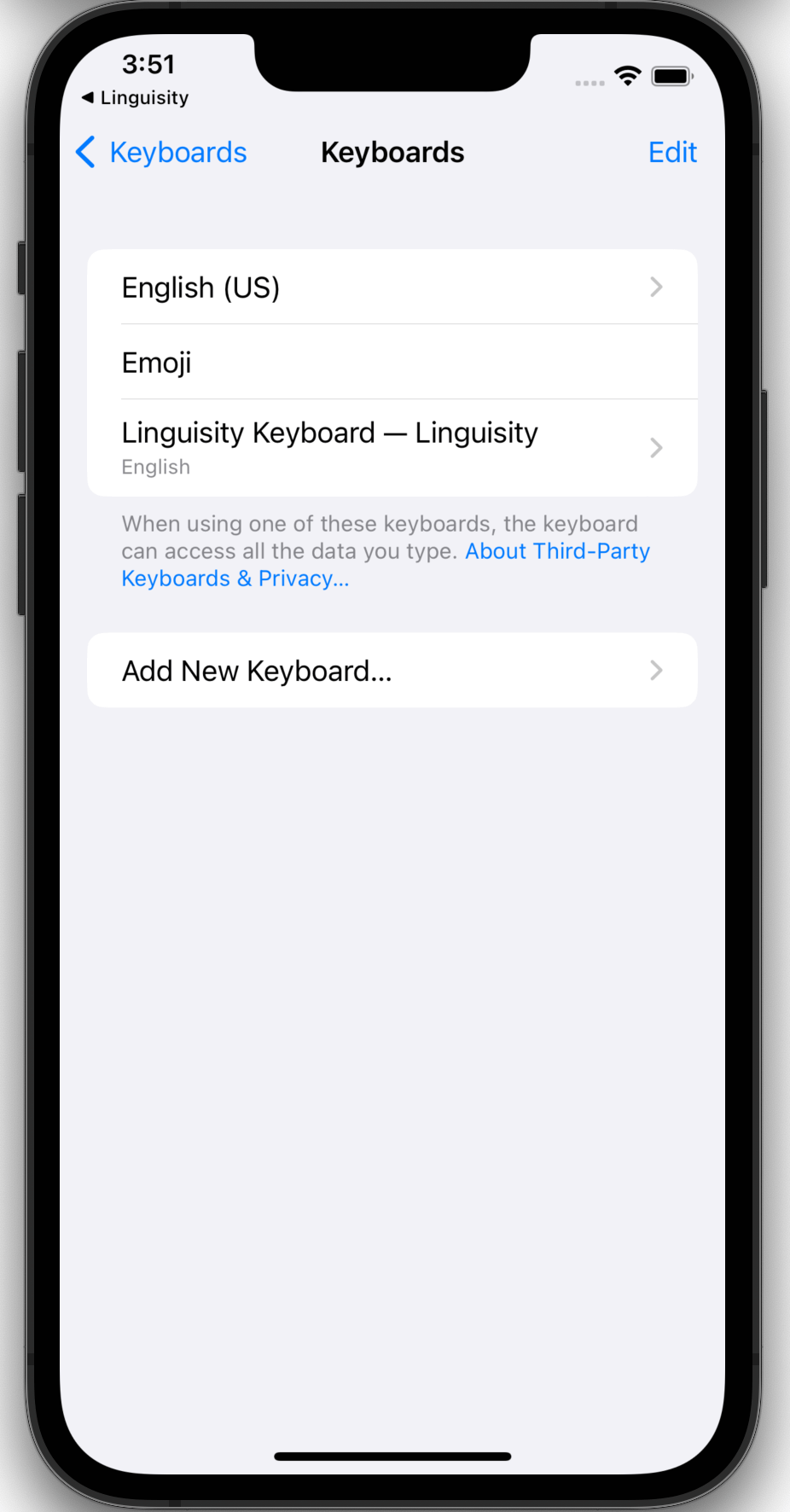
Hakbang 12
Paganahin ang 'Allow Full Access' na toggle.
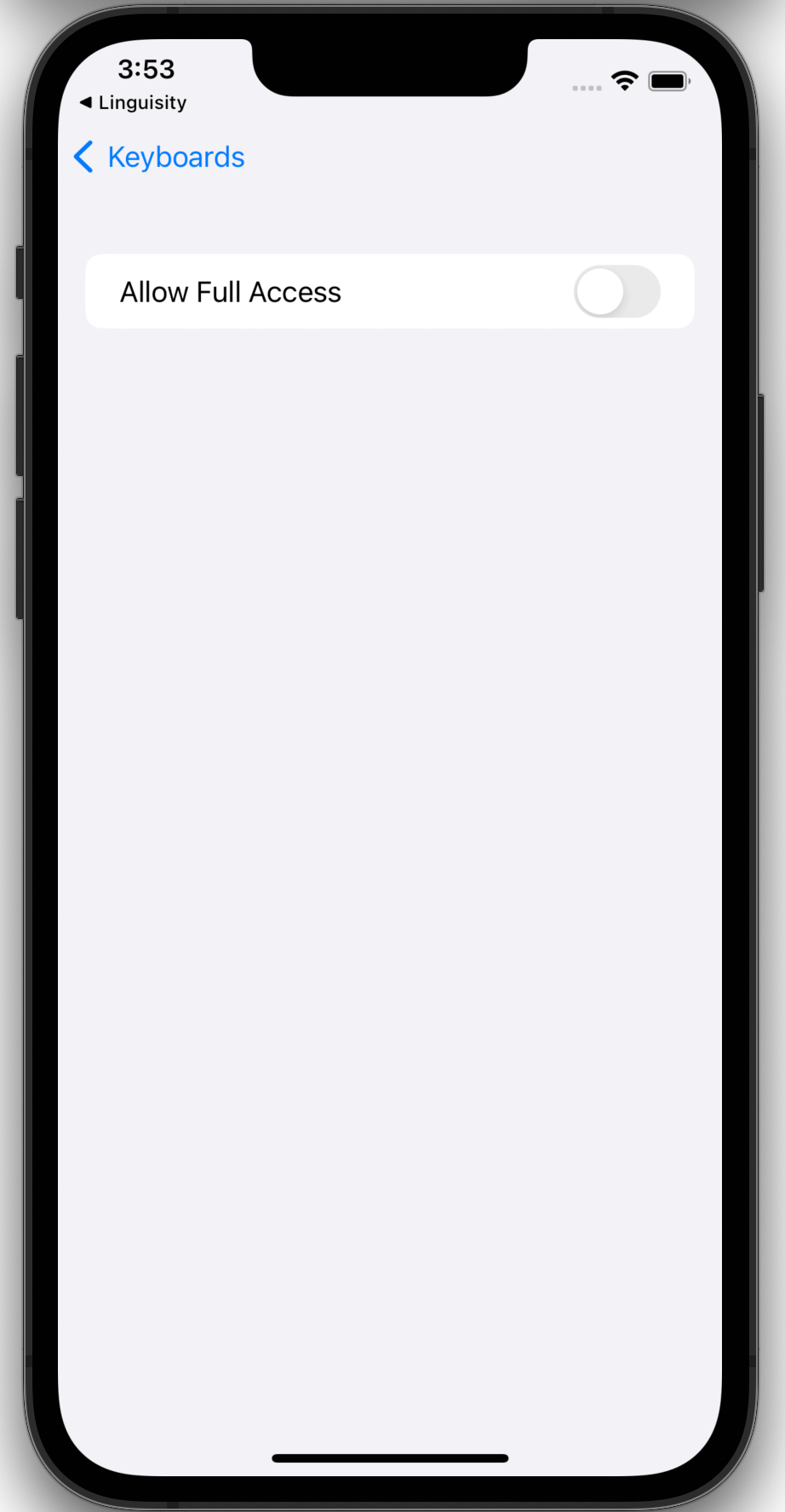
Hakbang 13
Upang matiyak ang tamang pag-andar ng Linguisity, kinakailangan na magbigay ng Full Access. Ito ay nagpapahintulot sa app na maipadala ang keyboard input text sa remote AI models para sa pagpapabuti at pagwawasto.
Kapag nagawa mo na ito, i-click ang Linguisity link na matatagpuan sa itaas na kaliwang sulok upang bumalik sa Linguisity app.

Hakbang 14
Dapat mapansin mo ngayon na ang Linguisity Keyboard ay pinagana at binigyan ng kinakailangang full access permission. Ang mga indikasyon na ito ay ipinapakita sa berde.

Hakbang 15
Ngayon, buksan ang anumang application na nagpapahintulot sa iyo na mag-enter ng text. I-click ang input box upang buksan ang keyboard. Sa ibaba sa kaliwa ng keyboard, i-click ang icon ng keyboard selection 🌐 at piliin ang Linguisity keyboard.
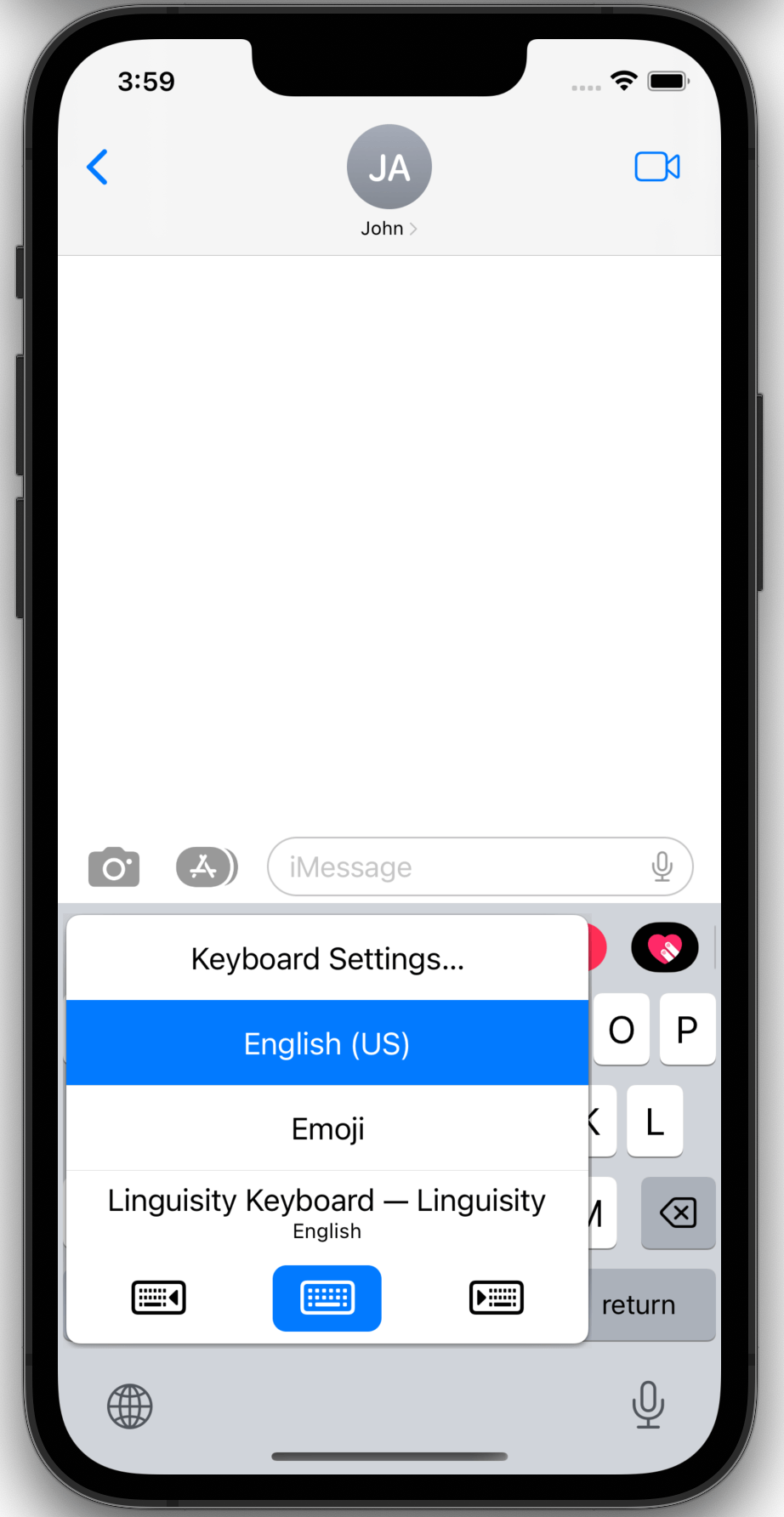
Hakbang 16
Malalaman mo na aktibo ang Linguisity keyboard kapag nakita mo ang Linguisity button at isang target language selection box sa toolbar sa itaas ng mga keys.
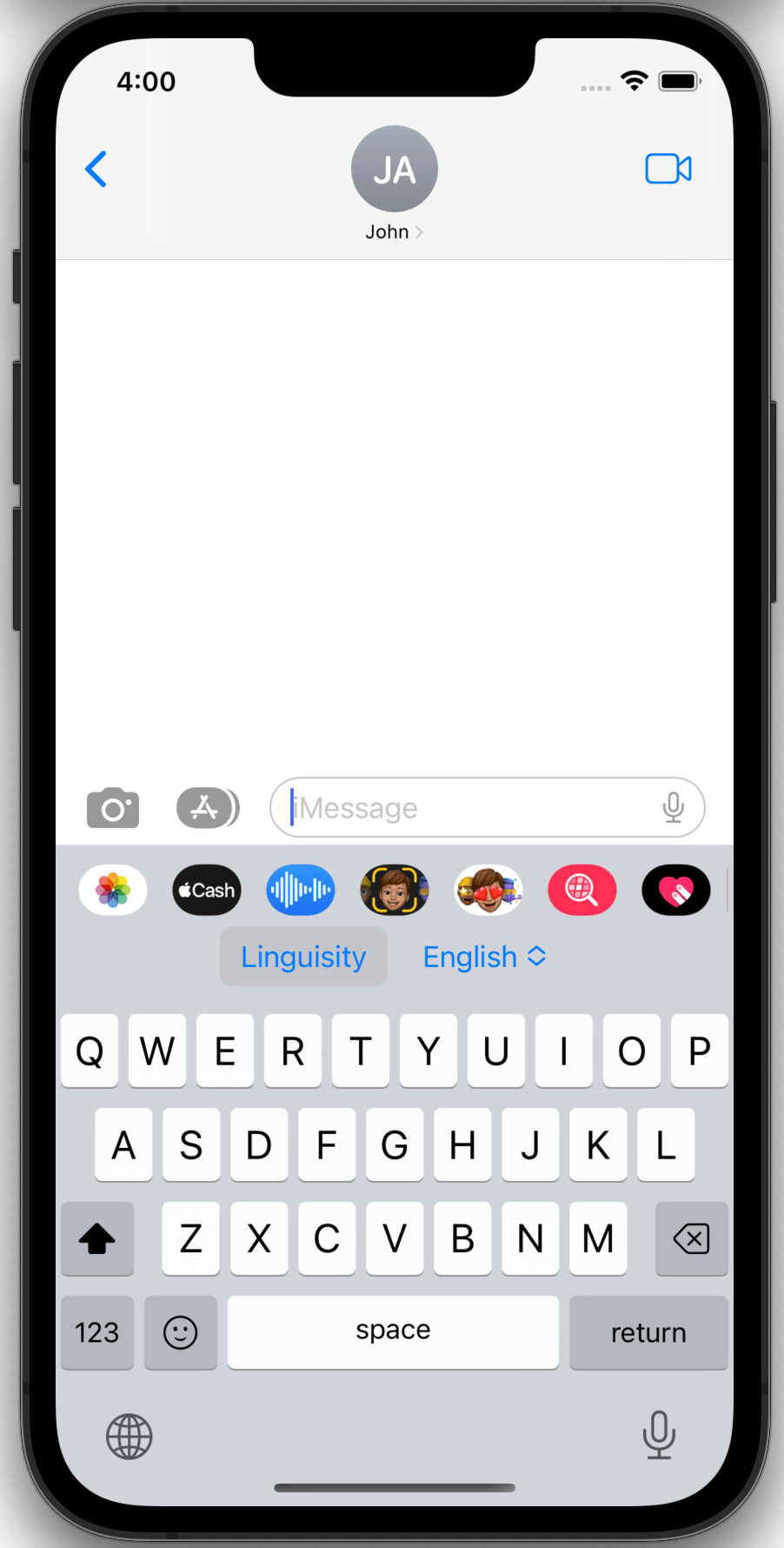
Hakbang 17
Mag-type ng mensahe na nais mong iwasto at pagandahin at pagkatapos ay i-click ang Linguisity button
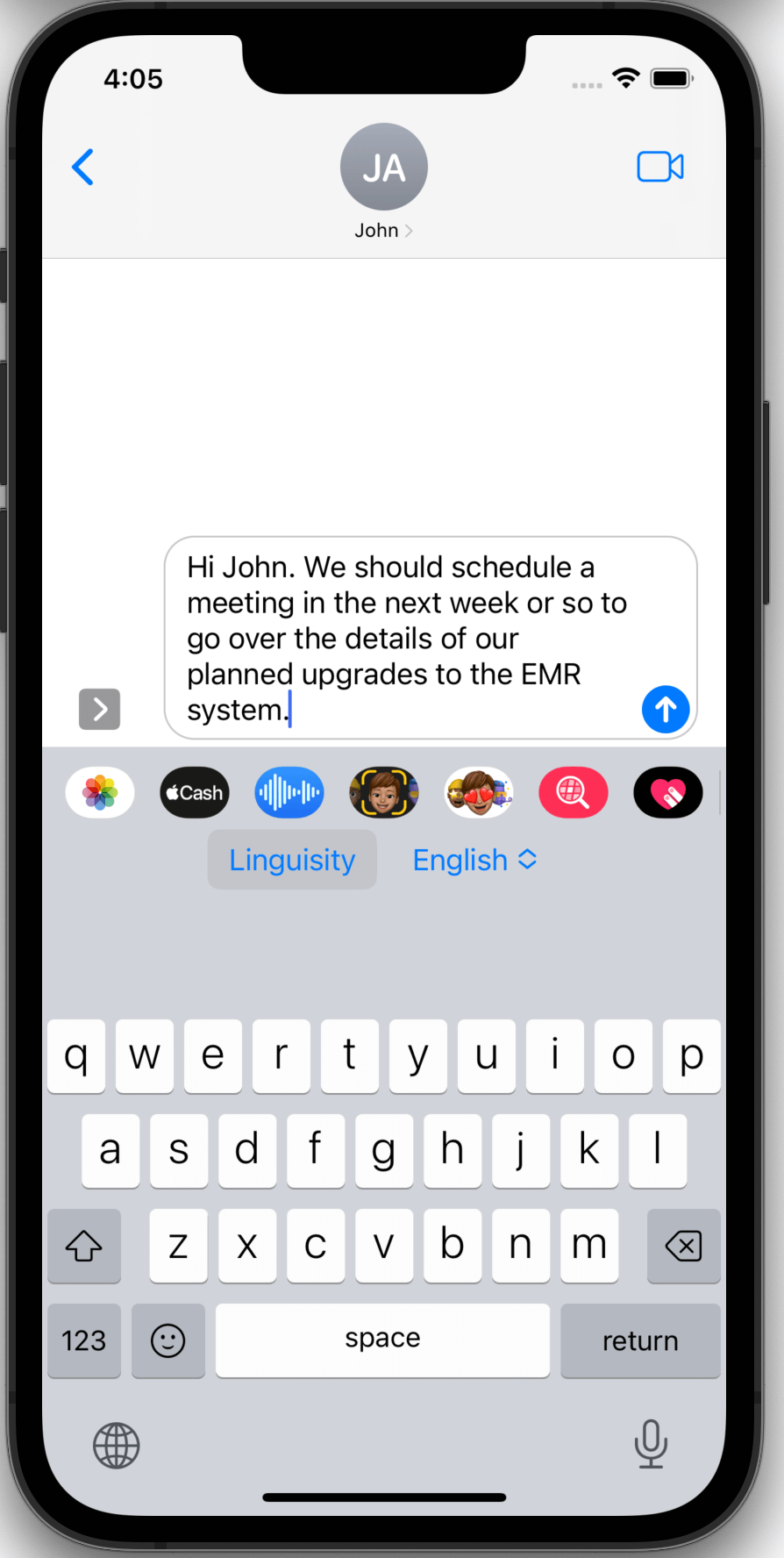
Hakbang 18
Ang text ay ipapadala ngayon sa aming AI models para sa pagwawasto at pagpapabuti habang ipinapakita ang loading screen.
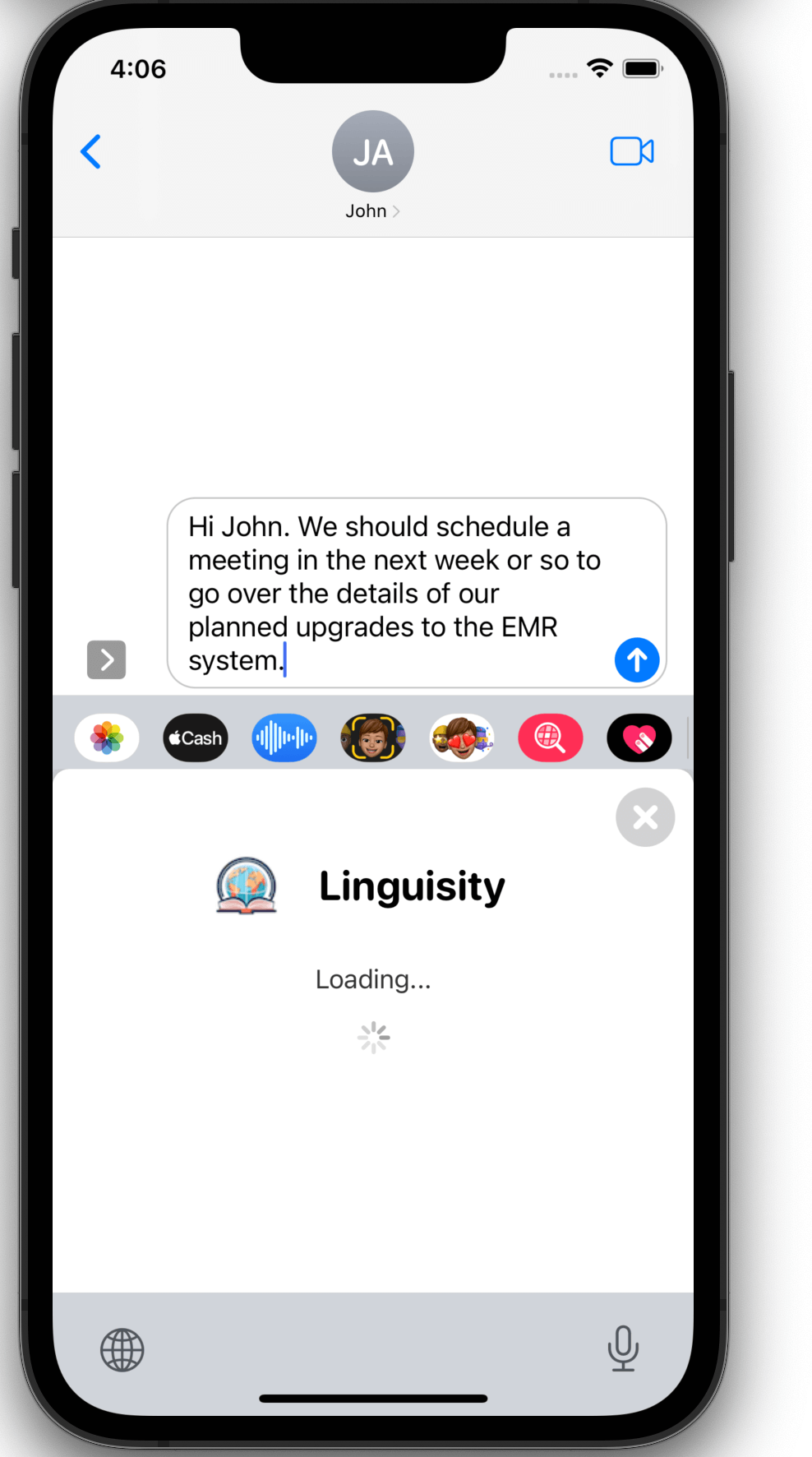
Hakbang 19
Kapag natapos na, ipapakita ang binagong bersyon. Kung nasisiyahan ka sa kinalabasan, i-click ang Apply upang palitan ang iyong text sa pinabuting bersyon. Kung mas gusto mong hindi ilapat ang mga pagbabago, i-click ang X sa itaas na kanang sulok ng popup window upang isara ito.
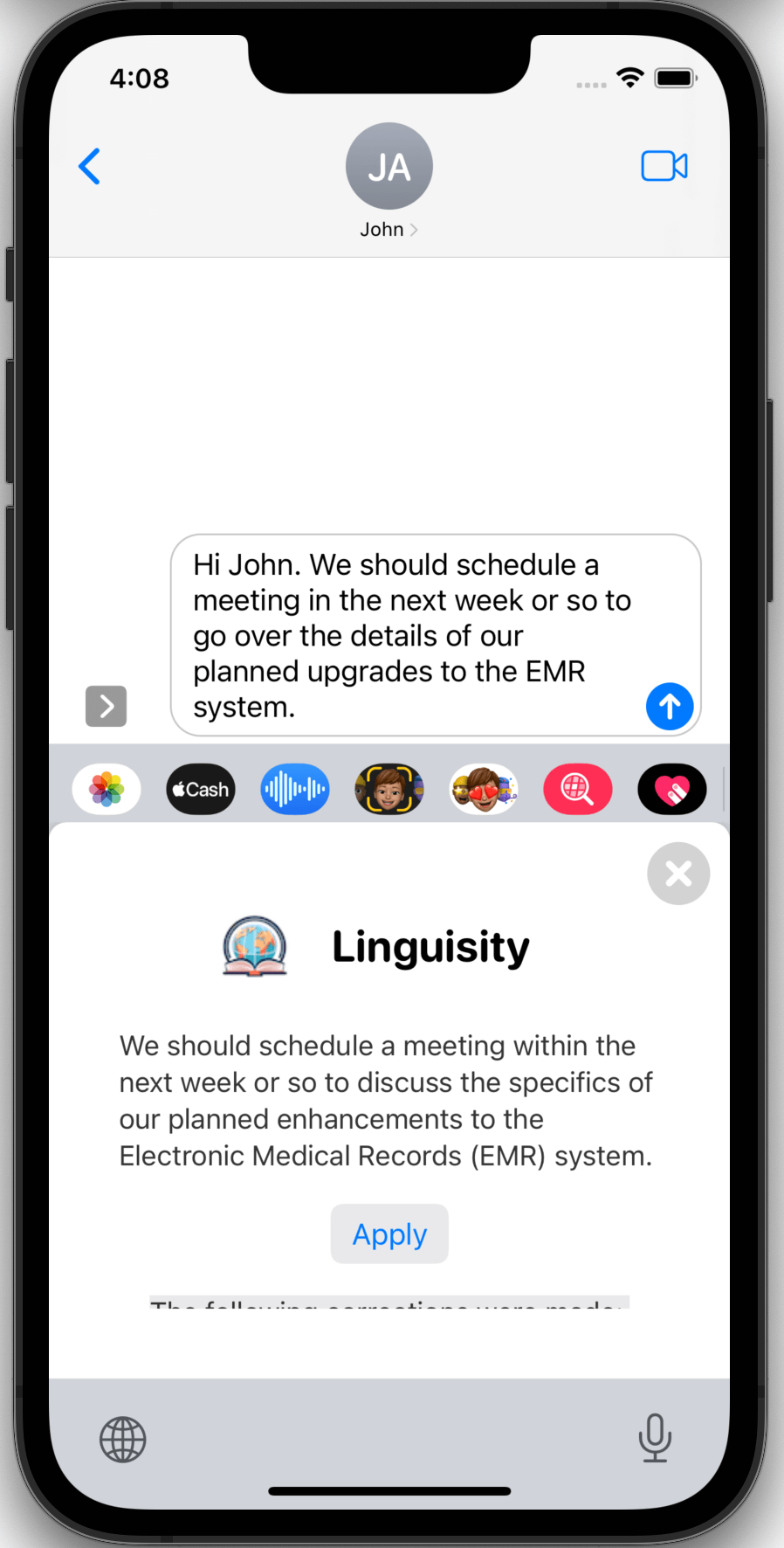
Hakbang 20
Bago i-click ang 'apply', maaari ka ring mag-scroll ng window sa loob ng popup upang tingnan ang mga detalye tungkol sa mga pagbabago na ginawa sa orihinal na text.
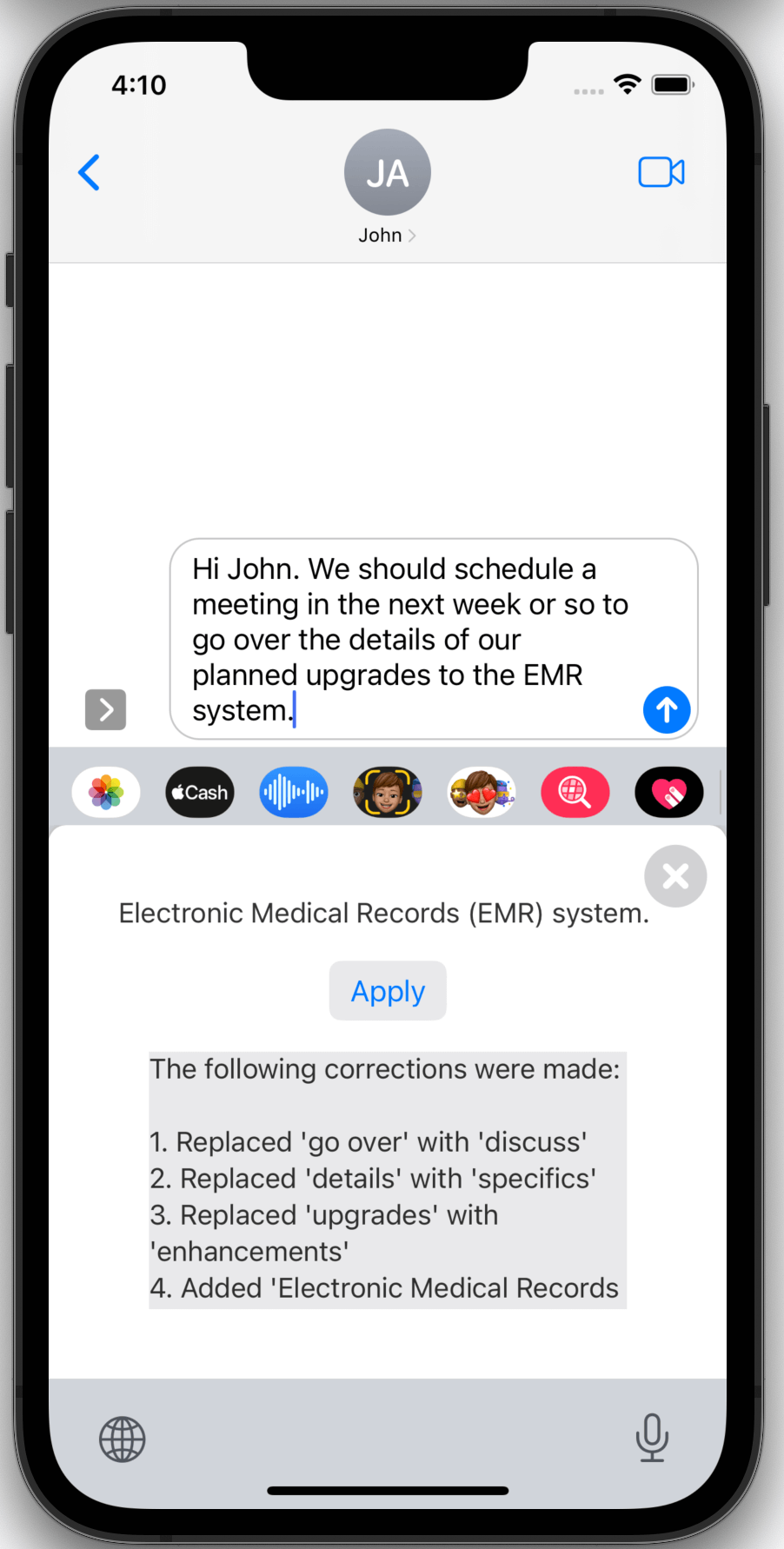
Hakbang 21
Kapag nailapat na, mapapansin mo na ang text input sa application na iyong ginagamit ay na-update na may tama at pinabuting bersyon ng iyong text. Mula ngayon, magagamit mo na ang Linguisity kahit saan mo ito kailanganin sa loob ng iOS!